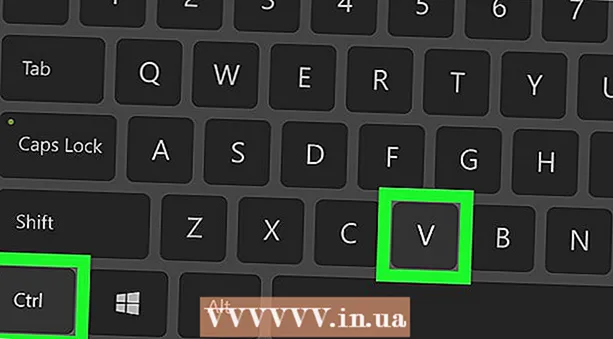Autor:
Eugene Taylor
Data Creației:
13 August 2021
Data Actualizării:
18 Iunie 2024
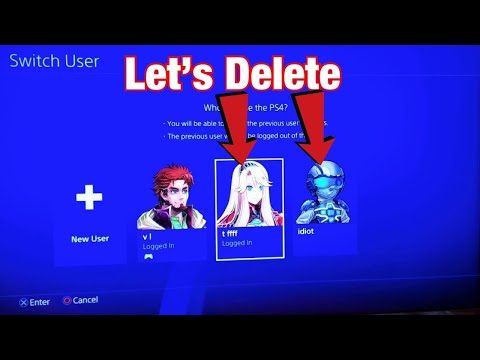
Conţinut
- A calca
- Metoda 1 din 3: eliminați ceilalți utilizatori din contul principal
- Metoda 2 din 3: restaurați valorile implicite din contul principal
- Metoda 3 din 3: Ștergeți utilizatorii prin resetare manuală
PlayStation 4 este o consolă de jocuri cu posibilitatea de a crea mai mulți utilizatori. Procesul de eliminare a unui astfel de utilizator este foarte simplu.
A calca
Metoda 1 din 3: eliminați ceilalți utilizatori din contul principal
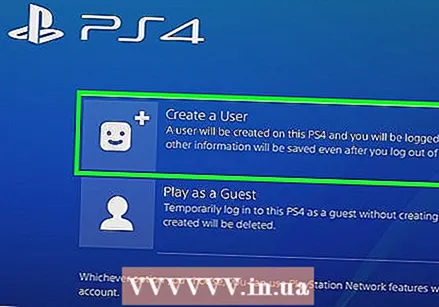 Conectați-vă cu contul dvs. principal. Porniți PS4 și introduceți acreditările dvs. ca de obicei. Trebuie să vă conectați ca utilizator principal pentru a șterge alte conturi.
Conectați-vă cu contul dvs. principal. Porniți PS4 și introduceți acreditările dvs. ca de obicei. Trebuie să vă conectați ca utilizator principal pentru a șterge alte conturi.  Mergi la Setari'. Apăsați butonul stâng în sus pe ecranul de pornire pentru a deschide un meniu de opțiuni. Utilizați butonul stâng pentru a naviga. Derulați la dreapta până când vedeți o casetă de instrumente etichetată cu „Setări”. Apăsați „X” pentru al selecta.
Mergi la Setari'. Apăsați butonul stâng în sus pe ecranul de pornire pentru a deschide un meniu de opțiuni. Utilizați butonul stâng pentru a naviga. Derulați la dreapta până când vedeți o casetă de instrumente etichetată cu „Setări”. Apăsați „X” pentru al selecta.  Deschideți ecranul „Setări de conectare”. În meniul de setări, derulați în jos până la „Gestionarea utilizatorilor” și faceți clic pe „Ștergeți utilizatorul”.
Deschideți ecranul „Setări de conectare”. În meniul de setări, derulați în jos până la „Gestionarea utilizatorilor” și faceți clic pe „Ștergeți utilizatorul”. 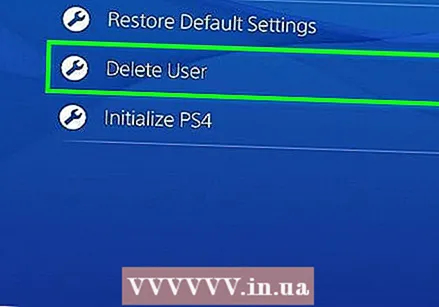 Ștergeți utilizatorul dorit. Derulați la utilizatorul pe care doriți să îl ștergeți. Faceți clic pe „X” pentru a șterge utilizatorul, apoi confirmați alegerea. De aici, urmați instrucțiunile pe care le primiți de pe PS4.
Ștergeți utilizatorul dorit. Derulați la utilizatorul pe care doriți să îl ștergeți. Faceți clic pe „X” pentru a șterge utilizatorul, apoi confirmați alegerea. De aici, urmați instrucțiunile pe care le primiți de pe PS4. - Dacă doriți să ștergeți contul dvs. principal, PS4 va trebui mai întâi inițializat. Când faceți clic pe „Eliminați”, PS4 vă va întreba dacă doriți cu adevărat să inițializați sistemul. Aceasta înseamnă că PS4-ul dvs. va fi resetat la setările din fabrică. Veți fi pierdut definitiv de date pe care nu le-ați făcut backup.
- Puteți face o copie de rezervă accesând Setări> Gestionarea datelor salvate de aplicație> Date salvate în stocarea sistemului. Acolo, selectați „Stocare online” pentru a stoca datele dvs. online sau „Stocare USB” pentru a stoca datele pe un dispozitiv USB, cum ar fi un hard disk extern. Selectați jocul sau aplicația pe care doriți să faceți backup și faceți clic pe „Copiați”.
- Nu opriți PS4 în timpul acestui proces. Acest lucru poate deteriora grav sistemul.
- Dacă doriți să ștergeți contul dvs. principal, PS4 va trebui mai întâi inițializat. Când faceți clic pe „Eliminați”, PS4 vă va întreba dacă doriți cu adevărat să inițializați sistemul. Aceasta înseamnă că PS4-ul dvs. va fi resetat la setările din fabrică. Veți fi pierdut definitiv de date pe care nu le-ați făcut backup.
 Verificați dacă utilizatorul a fost șters. Deconectați-vă, apoi conectați-vă din nou. Dacă utilizatorul în cauză nu mai este vizibil pe ecranul de opțiuni, ați eliminat cu succes utilizatorul din sistem.
Verificați dacă utilizatorul a fost șters. Deconectați-vă, apoi conectați-vă din nou. Dacă utilizatorul în cauză nu mai este vizibil pe ecranul de opțiuni, ați eliminat cu succes utilizatorul din sistem.
Metoda 2 din 3: restaurați valorile implicite din contul principal
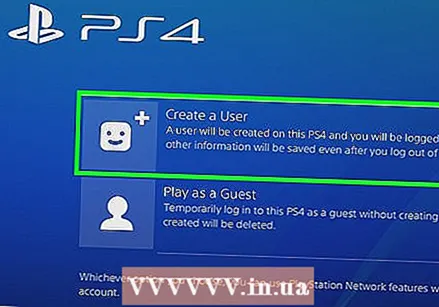 Conectați-vă cu contul dvs. principal. Porniți PS4 și introduceți acreditările dvs. ca de obicei. Trebuie să vă conectați ca utilizator principal.
Conectați-vă cu contul dvs. principal. Porniți PS4 și introduceți acreditările dvs. ca de obicei. Trebuie să vă conectați ca utilizator principal.  Mergi la Setari'. Apăsați butonul stâng în sus pe ecranul de pornire pentru a deschide un meniu de opțiuni. Utilizați butonul stâng pentru a naviga. Derulați la dreapta până când vedeți o casetă de instrumente etichetată cu „Setări”. Apăsați „X” pentru al selecta.
Mergi la Setari'. Apăsați butonul stâng în sus pe ecranul de pornire pentru a deschide un meniu de opțiuni. Utilizați butonul stâng pentru a naviga. Derulați la dreapta până când vedeți o casetă de instrumente etichetată cu „Setări”. Apăsați „X” pentru al selecta.  Deschideți ecranul „Inițializare”. În meniul de setări, derulați până la „Initializare”. Faceți clic aici pe „Inițializați PS4”. Selectați opțiunea „Complet” și urmați instrucțiunile din PS4. Aceasta va reseta PS4 la setările din fabrică și va șterge orice date care nu sunt copiate, cum ar fi trofee, capturi de ecran etc.
Deschideți ecranul „Inițializare”. În meniul de setări, derulați până la „Initializare”. Faceți clic aici pe „Inițializați PS4”. Selectați opțiunea „Complet” și urmați instrucțiunile din PS4. Aceasta va reseta PS4 la setările din fabrică și va șterge orice date care nu sunt copiate, cum ar fi trofee, capturi de ecran etc. - Puteți face copii de rezervă ale datelor accesând Setări> Gestionarea datelor salvate de aplicație> Date salvate în stocarea sistemului. Acolo, selectați „Stocare online” pentru a stoca datele dvs. online sau „Stocare USB” pentru a stoca datele pe un dispozitiv USB, cum ar fi un hard disk extern. Selectați jocul sau aplicația pe care doriți să faceți backup și faceți clic pe „Copiați”.
- O resetare completă durează câteva ore. Nu opriți PS4 în timpul acestui proces, deoarece acest lucru poate deteriora grav sistemul.
Metoda 3 din 3: Ștergeți utilizatorii prin resetare manuală
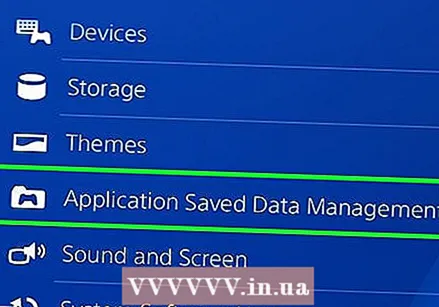 Faceți backup tuturor datelor pe care doriți să le păstrați. Accesați Setări> Gestionarea datelor salvate de aplicație> Date salvate în stocarea sistemului. Acolo, selectați „Stocare online” pentru a stoca datele dvs. online sau „Stocare USB” pentru a stoca datele pe un dispozitiv USB, cum ar fi un hard disk extern. Selectați jocul sau aplicația pe care doriți să faceți backup și faceți clic pe „Copiați”.
Faceți backup tuturor datelor pe care doriți să le păstrați. Accesați Setări> Gestionarea datelor salvate de aplicație> Date salvate în stocarea sistemului. Acolo, selectați „Stocare online” pentru a stoca datele dvs. online sau „Stocare USB” pentru a stoca datele pe un dispozitiv USB, cum ar fi un hard disk extern. Selectați jocul sau aplicația pe care doriți să faceți backup și faceți clic pe „Copiați”.  Opriți manual PS4. Țineți apăsat butonul de alimentare pentru câteva secunde. Așteptați până când auziți un semnal sonor și lumina devine roșie. Acum eliberați butonul.
Opriți manual PS4. Țineți apăsat butonul de alimentare pentru câteva secunde. Așteptați până când auziți un semnal sonor și lumina devine roșie. Acum eliberați butonul.  Porniți manual PS4-ul din nou. Țineți din nou degetul pe butonul de alimentare. Acum veți auzi un prim bip, urmat de un al doilea bip aproximativ șapte secunde mai târziu. Acum eliberați butonul.
Porniți manual PS4-ul din nou. Țineți din nou degetul pe butonul de alimentare. Acum veți auzi un prim bip, urmat de un al doilea bip aproximativ șapte secunde mai târziu. Acum eliberați butonul.  Apăsați pe „Restabiliți setările implicite”. PS4-ul dvs. va porni acum în modul sigur. Navigați cu joystick-ul la „Restabiliți setările implicite”. Aceasta va reseta PS4 la setările din fabrică și va șterge orice date care nu sunt copiate, cum ar fi trofee, capturi de ecran etc.
Apăsați pe „Restabiliți setările implicite”. PS4-ul dvs. va porni acum în modul sigur. Navigați cu joystick-ul la „Restabiliți setările implicite”. Aceasta va reseta PS4 la setările din fabrică și va șterge orice date care nu sunt copiate, cum ar fi trofee, capturi de ecran etc. - În modul sigur, controlerul trebuie să fie conectat la PS4 printr-un cablu USB.
- Folosiți această metodă numai dacă inițializați un PS4 a cărui parolă nu o cunoașteți.